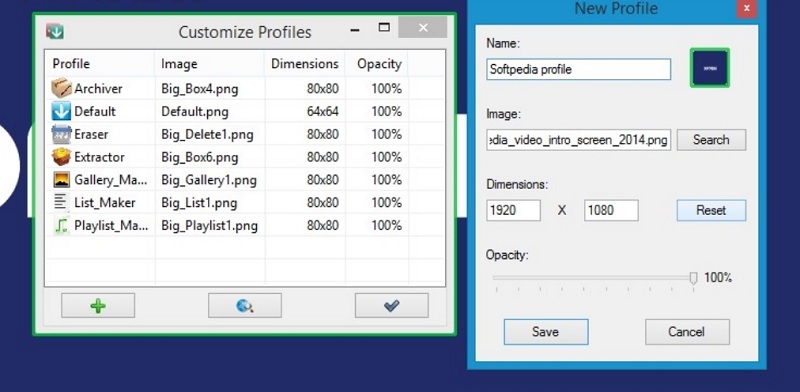|
|
UltraViewer là một phần mềm máy tính từ xa tương tự như TeamViewer. Phần mềm UltraViewer hỗ trợ các thao tác trên máy tính từ xa, chẳng hạn như hướng dẫn cài đặt, khắc phục sự cố hệ thống, v.v., cho dù bạn ở đâu. Tải xuống phần mềm UltraViewer và bắt đầu sử dụng trình trợ giúp tốt này trên máy tính của bạn.
Tính năng nổi bật của UltraViewer
- Giúp bạn có thể điều khiển máy tính, hỗ trợ khách hàng và đối tác từ xa thông qua mạng Internet.
- Hơn 4.000.000 lượt tải trên toàn thế giới.
- Miễn phí đối với người dùng cá nhân, sử dụng ít.
- Các tính năng đơn giản và rất dễ sử dụng.
- Ứng dụng hỗ trợ được trong cả việc dạy học trực tuyến.
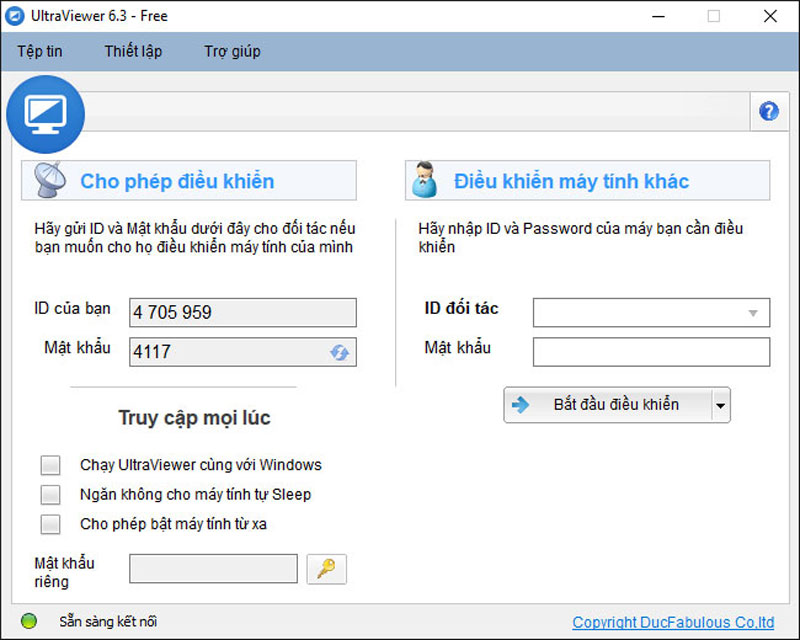
Cách sử dụng UltraViewer
Cách điều khiển máy tính khác trên UltraViewer
- Hãy yêu cầu đối tác gửi ID và Pass ghi trên UltraViewer của họ cho bạn. Sau đó nhập ID và Pass vừa nhận được vào phần mềm và nhấn nút Kết nối.
Cách cho người khác điều khiển trên UltraViewer
- Khởi chạy UltraViewer rồi gửi ID và Password ghi trên UltraViewer của mình cho đối tác và yêu cầu đối tác kết nối tới ID và Pass đó.
Cách chat với người đang điều khiển máy tính của bạn
- Khi đang điều khiển, để chat nhanh với đối tác bạn ấn nút F1, cửa sổ chat sẽ bật ra và bạn có thể chat rất thuận tiện. Khi không dùng cửa sổ chat bạn có thể ấn lại F1 một lần nữa để tắt đi.
Hướng dẫn cài đặt UltraViewer
Bước 1: Tải UltraViewer về máy tính, rồi nhấn đúp vào file cài đặt. Khi xuất hiện cửa sổ Setup UltraViewer, nhấn Next để cài đặt.
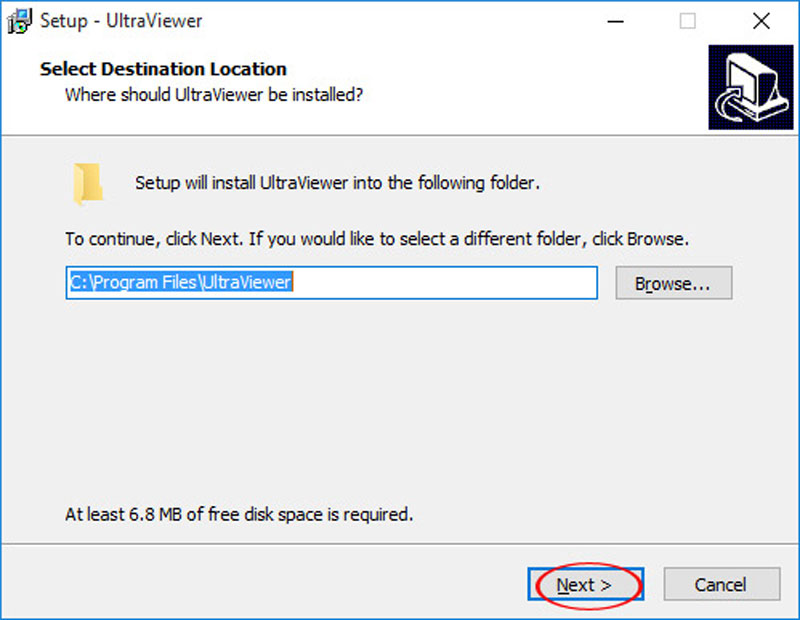
Bước 2: Chọn thư mục lưu cài đặt UltraViewer, mặc định sẽ là ổ C, rồi chọn Next để chuyển sang bước tiếp theo.
Bước 3: Nếu muốn tạo shortcut ngoài màn hình desktop thì để dấu tích chọn ở ô Create a desktop shortcut, còn không bỏ tích chọn đi, rồi nhấn Next.
Bước 4: Nhấn Install để bắt đầu quá trình cài đặt UltraViewer vào máy tính.
Bước 5: Quá trình cài đặt diễn ra trong vài giây, quá trình này nhanh hay chậm còn tùy thuộc cấu hình máy tính của bạn nữa.
Bước 6: Kết thúc quá trình cài đặt, nếu muốn khởi chạy UltraViewer luôn thì để nguyên tích chọn ở ô Lauch UltraViewer, còn không thì bỏ tích chọn đi. Cuối cùng, chọn Finish để hoàn tất quá trình cài đặt.
Bước 7: Giao diện chính của UltraViewer xuất hiện, bạn chỉ cần xin ID và mật khẩu của máy tính khác là có thể điều khiển từ xa được. Tất nhiên máy kia cũng phải cài UltraViewer.
Tại thuviencongnghe.net, chúng tôi luôn cập nhật những phần mềm tốt nhất với các tính năng hoàn toàn an toàn và miễn phí dành cho nhân viên văn phòng.